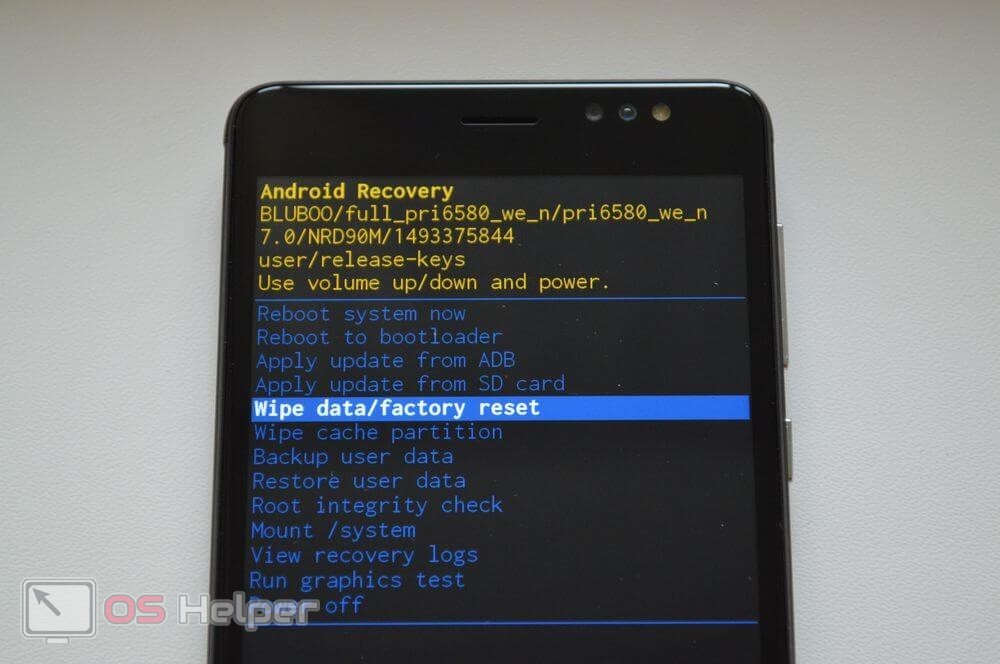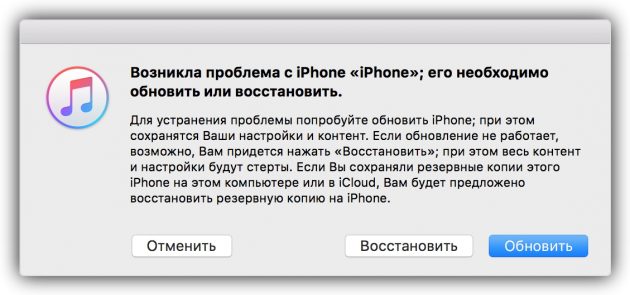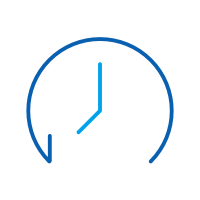самсунг просто выключился и не включается что делать
Устранение проблем с запуском устройства Samsung
В первую очередь убедитесь, что смартфон действительно не включается. Например, когда разбивается матрица, продолжает работать, но экран остается черным без видимых на нем повреждений. В качестве проверки сделайте вызов на него с другого устройства.
Способ 1: Перезагрузка
Если смартфон фирмы Samsung не запускается, производитель рекомендует сделать принудительную перезагрузку. Для этого на 10-20 секунд зажмите одновременно кнопки включения и уменьшения громкости.
На аппарате со съемным аккумулятором откройте заднюю крышку, выньте батарею, затем вставьте ее и снова попробуйте включить устройство.
У некоторых пользователей телефон начинал работать после извлечения «симки» или карты памяти, которые оказывались поврежденными. Проверить эту версию несложно, а если она сработает, удастся избежать более радикальных мер.
Способ 2: Зарядка батареи
Подключите телефон к зарядному устройству (желательно оригинальному) и подождите 20-30 минут. Это нормально, если после полной разрядки смартфону, подключенному к электросети, первое время не хватает мощности на включение. Если напрямую зарядить не получается, подключите Samsung к USB-порту компьютера.
Осмотрите кабель, на нем не должно быть повреждений. По возможности попробуйте зарядить с его помощью другой телефон или воспользуйтесь вторым зарядным устройством.
Способ 3: «Безопасный режим»
Убедитесь, что операционная система не конфликтует с программным обеспечением. Для этого загрузите Андроид в «Безопасном режиме», при котором отключаются все пользовательские приложения. Такой вариант возможен, если телефон начинает включаться, но не заканчивает, а зависает, например, на экране с логотипом.
Если в БР загрузка прошла успешно, значит, нужно искать ПО, которое мешает телефону нормально работать в штатном режиме. Начать можно с недавно установленных приложений. Несмотря на то что сторонний софт в этот момент деактивирован, он все равно остается в системе, поэтому его можно удалить способом, описанным в отдельной статье на нашем сайте.
Способ 4: Recovery Mode
«Режим восстановления» — это выделенный загрузочный раздел. Его основная задача – удаление пользовательских данных и файлов, сброс настроек, а также обновление Android, когда нет возможности сделать это из загруженной системы. Это эффективный и безопасный способ вернуть смартфону Samsung работоспособность. В зависимости от модели, сочетания кнопок для входа в Recovery Mode могут различаться:
Очистка кэша
Эта опция очищает раздел, предназначенный для хранения временных данных. Кэш в памяти устройства оставляет каждое установленное приложение, и это может стать источником проблемы с запуском. Об очистке кэша на смартфоне Самсунг через Recovery Mode мы уже подробно писали.
Сброс настроек
После сброса данных с телефона пропадут контакты, сообщения, установленные приложения и др. Эта опция возвращает аппарат к заводскому состоянию. Тем не менее часть данных можно будет восстановить, если на устройстве была включена синхронизация с учетной записью Google или Samsung. Достаточно потом будет войти в тот же аккаунт на этом или новом смартфоне.
Процедура сброса выполняется автоматически после выбора нужного пункта в Recovery Mode. Полный алгоритм действий описан в отдельной статье на нашем сайте.
Способ 5: Перепрошивка
Настоящие неприятности начинаются, когда повреждены системные файлы. Их можно восстановить переустановкой Android, но в результате ошибочных действий ситуация может измениться в худшую сторону. Конечно, и в этом случае есть шансы «оживить» телефон, но если подобные перспективы вас не интересуют или Самсунг еще на гарантийном обслуживании, лучше сразу обратиться в сервис.
С другой стороны, все не так сложно. Есть специальная программа — Odin, которая работает только с устройствами Samsung. Все действия выполняются на компьютере, а сам аппарат в это время должен быть в специальном загрузочном режиме. Процесс переустановки и подготовка к нему подробно описаны в пошаговой инструкции, опубликованной на нашем сайте. Также здесь есть несколько примеров перепрошивки системы конкретных моделей этого производителя.
Способ 6: Обращение в сервисный центр
При отсутствии положительного результата остается обратиться к специалистам. Даже если есть подозрения на выход из строя какого-нибудь компонента, например, аккумулятора, не спешите сразу покупать новый, чтобы не потратить деньги впустую. У сервисных центров есть возможности точно определить причину неисправности, причем многие из них предлагают бесплатную диагностику.
Помимо этой статьи, на сайте еще 12464 инструкций.
Добавьте сайт Lumpics.ru в закладки (CTRL+D) и мы точно еще пригодимся вам.
Отблагодарите автора, поделитесь статьей в социальных сетях.
Что делать, если смартфон не включается
Содержание
Содержание
Если смартфон никак не реагирует на нажатие кнопки включения и попытки его подзарядить, не спешите сдавать его в ремонт. Есть шанс быстро оживить гаджет одним из нехитрых способов, приведенных в этой статье.
Просушить, отогреть или остудить
Смартфон может временно перестать функционировать из-за неблагоприятного воздействия внешней среды. Например, влага, — попали под дождь или вспотели на тренировке, а устройство было во внутреннем кармане. Если девайс не водонепроницаемый и сильно промок, нужно снять заднюю крышку, вынуть батарею, сим-карту и карту памяти, все протереть салфеткой и оставить просыхать на несколько часов просто на воздухе, без батарей, фенов и прочих приспособлений.
К отключению также может привести также перегрев или переохлаждение смартфона. В этом случае нужно дать ему отлежаться пару часов в тепле или тени. Вероятно, после этого потребуется подзарядить аппарат, так как на холоде и жаре аккумулятор разряжается быстрее.
Поставить на зарядку
Если смартфон долго находился на морозе или сильном солнцепеке, нужно сначала дать ему «прийти в себя» в нормальных условиях хотя бы полчаса, а потом уже ставить на зарядку. Возможно, подзарядка и не потребуется: после того как аккумулятор вернется в норму, заряд может частично восстановиться.
Зарядка перегретого или переохлажденного аккумулятора иногда занимает более длительное время, чем обычно.
Выполнить принудительную перезагрузку
Если перед отключением смартфон начал сильно тормозить или глючить, вскорее всего он просто намертво завис и экран отключился. Попытайтесь принудительно его перезагрузить.
Как перезагрузить iPhone
Для принудительного перезапуска iPhone 6s, iPhone 6s Plus, iPhone SE (1 поколения) и более ранних моделей нужно одновременно нажать и удерживать кнопку «Домой» и боковую (верхнюю) кнопку «Сон/Пробуждение», пока на экране не появится логотип Apple.
Перезагрузка iPhone 7 и iPhone 7 Plus выполняется путем одновременного нажатия и удерживания боковой кнопки «Сон/Пробуждение» и кнопки уменьшения громкости до появления на экране логотипа Apple.
Чтобы перезагрузить iPhone 8, iPhone 8 Plus и iPhone SE (2 поколения) следует нажать и отпустить кнопку увеличения громкости, затем нажать и отпустить кнопку уменьшения громкости, после нажать и удерживать боковую кнопку до появления на дисплее логотипа Apple.
Как перезагрузить смартфон на Android
В смартфонах с OC Android принудительная перезагрузка осуществляется в зависимости от модели путем нажатия и удерживания на протяжении нескольких секунд кнопки питания, одновременно кнопки питания и кнопки уменьшения громкости, либо кнопки питания и кнопки увеличения громкости — пока устройство не подаст признаки жизни. В некоторых моделях смартфонов сочетание кнопок может быть другим (рекомендуется поискать инструкцию в интернете).
Некоторые старые модели смартфонов и планшетов имеют кнопку перезагрузки в виде небольшого отверстия с нижней стороны или задней стороны аппарата. Не стоит путать ее с отверстиями динамика или микрофона. Рядом отверстием может иметься надпись «Reset» или «Power OFF». Данная кнопка с соответствующей надписью может также располагаться под крышкой. Для перезагрузки устройства нужно просунуть в отверстие скрепку или булавку и надавить.
Еще один способ перезагрузки смартфона — это снять аккумулятор и вновь установить его на место, если это возможно
Сделать сброс до заводских настроек
Если после нескольких попыток включения экран загорается, но смартфон категорически отказывается загружаться, имеет смысл выполнить сброс настроек до заводских посредством аппаратных кнопок. Стоит учесть, что в результате этой операции вы рискуете потерять личные данные, если система не была синхронизирована.
Сброс настроек на iPhone
Для сброса настроек в айфоне нужно подключить его к компьютеру с помощью кабеля и запустить на iTunes. После этого необходимо выполнить принудительную перезагрузку смартфона (см. выше). На компьютере откроется соответствующее окно, предлагающее восстановить или обновить систему. Сначала можно попробовать обновить. Если ничего не получится, перезагружаем устройство вновь, жмем «Восстановить» и следуем инструкциям на экране для возврата к заводским настройкам. Если процедура продлится больше пятнадцати минут, смартфон может выйти из текущего режима восстановления. В этом случае зажимаем кнопки принудительной перезагрузки, в результате чего устройство вернется в режим восстановления.
Сброс настроек на Android-смартфоне
Для осуществления процедуры сброса настроек в Android необходимо включить режим восстановления (Recovery Mode). У различных моделей смартфонов для этого используются разные сочетания кнопок, которые нужно одновременно нажать и удерживать (смартфон должен быть выключен):
В открывшемся меню нужно выбрать пункт «Recovery». На некоторых моделях этот раздел может открыться сразу. Перемещение по меню здесь осуществляется кнопками громкости, выбор — кнопкой питания. На новых моделях управление может быть сенсорным. В разделе «Recovery» выбираем «wipe data/factory reset», далее «Yes», «delete all user data» и «reboot system now».
Что еще можно сделать
В некоторых случаях привести смартфон в чувства помогает извлечение карты памяти или сим-карты, подключение к компьютеру через USB-кабель, более длительное, чем обычно, удерживание кнопки питания при включении.
Как запустить Самсунг если он не включается
Вы можете столкнуться с поломкой телефона в самый неудобный момент. Поэтому обязательно ознакомьтесь со способами диагностики и вариантами решения проблемы, представленными в нашей статье. Сегодня мы разберемся, как включить телефон, если он не включается.
Проверка аккумулятора и зарядки
Итак, вы нажали кнопку включения или разблокировки устройства, но реакции не последовало. Не нужно паниковать – сначала проверьте базовые пункты:
Только после полной проверки аккумулятора и зарядки можно переходить к следующему этапу. Однако вы не сможете убедиться в работоспособности разъема телефона, поэтому придется обратиться к специалистам, если наша инструкция не поможет.
Влияние внешних факторов
Другой порядок действий нужно соблюдать, если поломке телефона предшествует воздействие внешних факторов. К ним относится попадание воды, падения, перегрев на солнце и так далее. Стоит отметить, что действия в каждой из ситуаций отличаются. Например, если вы уронили в воду телефон, то не торопитесь включать его. Сначала снимите батарею, если возможно. Затем полностью поместите устройство в стакан или банку с рисом. Нужно подождать некоторое время, пока вся влага выйдет, а только затем включать телефон. В части случаев данный метод помогает восстановить работоспособность.
Если речь идет о падениях и серьезных повреждениях, после которых смартфон перестал включаться, то необходимо сразу обращаться в сервисный центр.
Сброс до заводских настроек
Следующий способ актуален для смартфонов. Он подразумевает откат настроек и ПО телефона до заводского состояния. Если причина поломки не связана с аппаратной частью девайса, то данный метод поможет восстановить работоспособность.
Выполнить сброс можно с помощью комбинации кнопок. Вам нужно зажать кнопки «Домой» и уменьшения громкости на несколько секунд. После появления на экране меню Recovery необходимо выбрать вариант Wipe data / factory reset. Затем смартфон начнет процедуру восстановления.
Перемещение по меню Recovery осуществляется клавишами громкости. Внешний вид меню и названия пунктов могут отличаться в зависимости от версии прошивки. Также разнятся методы запуска Recovery – уточните комбинацию клавиш в инструкции или на сайте производителя.
Помните, что сброс настроек стирает все личные данные и приложения. Чтобы не потерять важную информацию, рекомендуем делать резервные копии профилей, аккаунтов и сохранять файлы в облачных сервисах.
Аппаратные поломки
С аппаратными неисправностями гораздо сложнее, нежели с проблемами системы. Вы можете диагностировать некоторые поломки, чтобы затем провести ремонт.
Нажмите кнопку включения и прислушайтесь к динамику телефона. Возможно, на вашем устройстве неисправен дисплей, но звук при запуске воспроизводится. В таком случае требуется диагностика экрана.
Если вы пользуетесь SD-картой, то попробуйте извлечь ее и запустить девайс снова. Возможно, проблема связана с неподдерживаемым носителем или вирусными файлами на карте памяти.
Видеоинструкция
Теперь предлагаем вам познакомиться с видеороликом, в котором подробно рассматриваются способы самостоятельной починки телефонов.
Заключение
На этом мы завершаем статью про включение поломанных телефонов. Выполните все действия из инструкции, а если они не помогут, обращайтесь к специалистам за диагностикой. Не рекомендуем разбирать мобильные устройства без должных навыков и инструментов.
Не включается Samsung Galaxy — восстанавливаем работу смартфона
Иногда смартфоны или планшеты Samsung Galaxy даже без причины могут перестать включаться. Происходит сбой операционной системы Android, но чаще всего у пользователей возникают проблемы из-за предустановленных рут прав. Сейчас вы узнаете как оживить устройство, если это, конечно, не аппаратная поломка.
Существует несколько способов и мы начнем с самых очевидных и простых.
Способ 1: Проверьте зарядное устройство и кабель
Возможно ваш смартфон Samsung разрядился и не включается. Вы подключили зарядное устройство но ничего не происходит. В первую очередь попробуйте взять зарядку от другого гаджета и если телефон на него отреагировал и начал получать заряд, то проблема именно в нем. Далее следует поменять кабель USB, чтобы определить что именно перестало работать. Если после замены провода ваше зарядное устройство начало заряжать аккумулятор смартфона, то причина в его неисправности.
Способ 2: Совет от техподдержки Samsung
По советам технической поддержки компании Samsung, мы предлагаем попробовать следующий очень эффективный способ восстановления работоспособности мобильного телефона:
Если проблема не исчезла, тогда переходим к следующему решению.
Способ 3: Делаем очистку кэша
Форматируем раздел памяти телефона, который хранит весь кэш.
Попытка не увенчалась успехом? После перезагрузки устройство не заработало должным образом? Переходим к более сложным способам.
Способ 4: Сброс к заводским параметрам
Все данные будут потеряны, включая несинхронизированные контакты, сообщения, список звонков, данные приложений и файлы, которые находятся в памяти телефона. Содержимость карты памяти останется нетронутым.
Способ 5: Перепрошивка с помощью ODIN
Если после сброса параметров устройство не заработало, тогда стоит попробовать перепрошить его. Ищем здесь прошивку для вашей модели смартфона, качаем программу ODIN по этой ссылке и устанавливаем драйвера для Windows, а затем приступаем к инструкции.
- Запускаем приложение ODIN, разархивовав его перед этим
Способ 6: Несем Samsung Galaxy в сервисный центр
Если ни один из вышеперечисленных вариантов решения проблемы вам не подошел и телефон по-прежнему не включается, тогда необходимо пойти с ним в сервисный центр Samsung. Там наверняка узнают причину потери работоспособности.
Как запустить смартфон если он не включается
Всем привет. Сегодня я хотел бы разобрать все самые распространенные причины, по которым смартфон на Андроид может не включаться. Я не буду касаться тех ситуаций, когда требуется разборка телефона и вмешательство в электронную начинку, так как это работа совсем других специалистов.
Если ваш смартфон или планшет вдруг неожиданно перестал включаться, необязательно сразу бежать в сервисный центр или мастерскую и отдавать его в ремонт. Скорее всего, есть шанс, что можно обойтись своими силами и сэкономить некоторую сумму (в экономии вам также помогут программы для ведения домашней бухгалтерии на Андроид, ищи их на блоге). Ниже мы рассмотрим основные меры, которые можно предпринять, если не включается смартфон или планшет на Андроид. И так, приступим.
Не включается телефон Андроид. 5 способов решить проблему.
Способ №1
По своему опыту скажу, что в 80% всех случаев, если ко мне приходят с проблемой, что не включается телефон, все дело оказывается в разряженной батарейке. И я прекрасно понимаю, когда мне говорят, что заряжали смартфон весь день, а он все равно не включается. У некоторых устройств есть одна неприятная особенность — если очень сильно разрядить аккумулятор, то он не зарядится, даже если вы поддержите его на зарядке целый день.
В этом случае нам поможет зарядное устройство типа лягушка, которые позволяет зарядить практически любой аккумулятор напрямую, вынув его из телефона. Достаточно подзарядить таким образом батарейку в течении 15 минут. После чего вставляете её обратно и ставите телефон на зарядку как обычно, все должно быть ОК.
Если достать лягушку для вас проблематично, то можно воспользоваться любой старой зарядкой от мобильника. Отрезаем старый штекер и защищаем провода.
Проследите, чтобы зарядка не была в это время подключена к розетке.
Оголенные провода фиксируем на аккумуляторе скотчем на несколько минут.
Важно. Не перепутайте полярность.
Способ №2
Неисправная зарядка. Само собой, второе, что следует проверить — это исправность зарядного устройства. Тут все просто — берем заведомо рабочую зарядку и пытаемся зарядить свой смартфон. Если процесс пошел, то покупаем новую и радуемся. Хотя звучит и банально, но помогает каждому пятому.
Способ №3
Если не включается телефон, то, возможно, он просто завис. Чтобы оживить свой девайс, применим давно известный, но до сих пор актуальный способ — вынем батарейку и вставим ее заново.
К сожалению этот прием не работает на многих современных телефонах с несъёмным аккумулятором. В таком случае, для перезагрузки необходимо найти кнопку сброса и нажать на нее например скрепкой. Она может быть где угодно, но, как правило находится около разъёма для сим карты или на задней части смартфона или планшета. Около кнопки сброса порой бывает надпись reset или off. На фото ниже пример расположения такой кнопки в смартфоне Sony Xperia M5.
Способ №4
Этот способ применим, если телефон у вас не то чтобы не включается, но включается не до конца. Например, он завис у вас на логотипе Андроид и больше ничего не происходит. Такое случается из за сбоя в програмном обеспечении смартфона. Тогда нам поможет хард ресет (hard reset) или, в переводе, жесткий сброс. Для каждой модели устройства делается он по разному. Для того, чтобы узнать как, введите название вашего телефона и слова хард ресет, например LG G3 hard reset, в гугле или яндексе и следуйте инструкциям. В будущем надеюсь создать на блоге отдельный раздел по этой теме.
К сожалению не все смартфоны поддерживают хард ресет, это зависит от установленного в устройство рекавери (recovery). Если интересно узнать более подробно что это такое, поищите в интернете.
Например, такой функции нет по умолчанию, во многих телефонах марки sony, но производитель предусмотрел возможность восстановить ПО с помощью специальной утилиты Sony pc companion.
Способ №5
Не часто, но всеже случается, что смартфон не включается из-за того, что контакты под батарейку не доходят. Чтобы это исправить, нужно с помощью пинцетом или маленькой отвертки подогнуть контакты для улучшения соединения с аккумулятором. Тут главное без фанатизма, иначе только сделаете ещё хуже.
Если ни один из способов не помог и ваш телефон всё ещё не включается, то проблема, скорее всего, кроется в самом железе и помочь вам смогут только в сервисном центре.
Буду признателен, если вы поделитесь в комментариях своими способами как можно оживить смартфон.
С уважением Иван Дербенев.
Всем привет. Сегодня я хотел бы разобрать все самые распространенные причины, по которым смартфон на Андроид может не включаться. Я не буду касаться тех ситуаций, когда требуется разборка телефона и вмешательство в электронную начинку, так как это работа совсем других специалистов.
Если ваш смартфон или планшет вдруг неожиданно перестал включаться, необязательно сразу бежать в сервисный центр или мастерскую и отдавать его в ремонт. Скорее всего, есть шанс, что можно обойтись своими силами и сэкономить некоторую сумму (в экономии вам также помогут программы для ведения домашней бухгалтерии на Андроид, ищи их на блоге). Ниже мы рассмотрим основные меры, которые можно предпринять, если не включается смартфон или планшет на Андроид. И так, приступим.
Не включается телефон Андроид. 5 способов решить проблему.
Способ №1
По своему опыту скажу, что в 80% всех случаев, если ко мне приходят с проблемой, что не включается телефон, все дело оказывается в разряженной батарейке. И я прекрасно понимаю, когда мне говорят, что заряжали смартфон весь день, а он все равно не включается. У некоторых устройств есть одна неприятная особенность — если очень сильно разрядить аккумулятор, то он не зарядится, даже если вы поддержите его на зарядке целый день.
В этом случае нам поможет зарядное устройство типа лягушка, которые позволяет зарядить практически любой аккумулятор напрямую, вынув его из телефона. Достаточно подзарядить таким образом батарейку в течении 15 минут. После чего вставляете её обратно и ставите телефон на зарядку как обычно, все должно быть ОК.
Если достать лягушку для вас проблематично, то можно воспользоваться любой старой зарядкой от мобильника. Отрезаем старый штекер и защищаем провода.
Проследите, чтобы зарядка не была в это время подключена к розетке.
Оголенные провода фиксируем на аккумуляторе скотчем на несколько минут.
Важно. Не перепутайте полярность.
Способ №2
Неисправная зарядка. Само собой, второе, что следует проверить — это исправность зарядного устройства. Тут все просто — берем заведомо рабочую зарядку и пытаемся зарядить свой смартфон. Если процесс пошел, то покупаем новую и радуемся. Хотя звучит и банально, но помогает каждому пятому.
Способ №3
Если не включается телефон, то, возможно, он просто завис. Чтобы оживить свой девайс, применим давно известный, но до сих пор актуальный способ — вынем батарейку и вставим ее заново.
К сожалению этот прием не работает на многих современных телефонах с несъёмным аккумулятором. В таком случае, для перезагрузки необходимо найти кнопку сброса и нажать на нее например скрепкой. Она может быть где угодно, но, как правило находится около разъёма для сим карты или на задней части смартфона или планшета. Около кнопки сброса порой бывает надпись reset или off. На фото ниже пример расположения такой кнопки в смартфоне Sony Xperia M5.
Способ №4
Этот способ применим, если телефон у вас не то чтобы не включается, но включается не до конца. Например, он завис у вас на логотипе Андроид и больше ничего не происходит. Такое случается из за сбоя в програмном обеспечении смартфона. Тогда нам поможет хард ресет (hard reset) или, в переводе, жесткий сброс. Для каждой модели устройства делается он по разному. Для того, чтобы узнать как, введите название вашего телефона и слова хард ресет, например LG G3 hard reset, в гугле или яндексе и следуйте инструкциям. В будущем надеюсь создать на блоге отдельный раздел по этой теме.
К сожалению не все смартфоны поддерживают хард ресет, это зависит от установленного в устройство рекавери (recovery). Если интересно узнать более подробно что это такое, поищите в интернете.
Например, такой функции нет по умолчанию, во многих телефонах марки sony, но производитель предусмотрел возможность восстановить ПО с помощью специальной утилиты Sony pc companion.
Способ №5
Не часто, но всеже случается, что смартфон не включается из-за того, что контакты под батарейку не доходят. Чтобы это исправить, нужно с помощью пинцетом или маленькой отвертки подогнуть контакты для улучшения соединения с аккумулятором. Тут главное без фанатизма, иначе только сделаете ещё хуже.
Если ни один из способов не помог и ваш телефон всё ещё не включается, то проблема, скорее всего, кроется в самом железе и помочь вам смогут только в сервисном центре.
Буду признателен, если вы поделитесь в комментариях своими способами как можно оживить смартфон.
С уважением Иван Дербенев.
Если вы не можете включить смартфон, не спешите сдавать его в ремонт. Возможно, эти несложные действия помогут реанимировать устройство.
Если проблемы возникли с промокшим гаджетом, не подключайте его к электросети и перестаньте нажимать на кнопки. Просушите телефон как можно скорее и только потом следуйте советам из этой статьи.
Если вы уверены, что внутри смартфона сухо, смело продолжайте.
1. Выполните принудительный перезапуск устройства
Возможно, ваш телефон включён, но просто завис. В таком случае экран может быть тёмным и не реагировать на любые действия. Поэтому сначала попробуйте перезапустить устройство с помощью аппаратных клавиш.
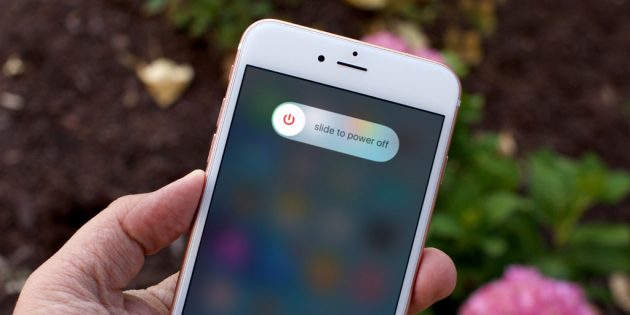
Как принудительно перезагрузить iPhone
На iPhone SE, iPhone 6s, iPhone 6s Plus и более старых моделях зажмите клавишу «Домой» вместе с верхней (или боковой) кнопкой на 10 или больше секунд до появления логотипа Apple.
На iPhone 7 или iPhone 7 Plus зажмите боковую клавишу вместе с кнопкой уменьшения громкости на 10 или больше секунд, пока не увидите логотип Apple.
На iPhone 8 или iPhone 8 Plus зажмите и сразу отпустите сначала клавишу увеличения, а затем и уменьшения громкости. После этого нажмите на боковую кнопку и удерживайте её, пока не отобразится логотип Apple.
Как принудительно перезагрузить смартфон на Android
Нажмите одновременно на кнопку питания и клавишу уменьшения громкости и удерживайте их 10–15 секунд. В случае успеха аппарат перезагрузится автоматически или отобразит на экране меню, в котором вам нужно будет выбрать команду перезапуска.
Некоторые Android-смартфоны могут перезагружаться с помощью других кнопок. Если аппарат не отреагирует, поищите в Сети комбинацию клавиш для перезапуска именно вашей модели.
2. Достаньте батарею и вставьте её обратно
Если ваш телефон имеет съёмную батарею, снимите крышку и вытащите аккумулятор из устройства. Подождите не менее 30 секунд и установите батарею обратно. Затем попробуйте включить телефон обычным способом — с помощью кнопки питания.
3. Поставьте телефон на зарядку
Подключите телефон к розетке с помощью оригинального зарядного устройства. Если в течение часа на дисплее не появится индикатор зарядки и вы не сможете включить аппарат, проверьте целостность и чистоту разъёма, а также состояние кабеля питания и адаптера. При возможности попробуйте другие розетки, замените кабель и (или) адаптер.
4. Сбросьте аппарат до заводских настроек
Если после попыток включения загорается экран, но устройство не загружается должным образом, попробуйте восстановить заводские настройки с помощью аппаратных кнопок.
Во время сброса системы вы можете потерять личные данные, которые не были синхронизированы с сервером. Не делайте этого, если боитесь стереть важную информацию.
Как вернуть исходные настройки на iPhone
Подключите телефон к компьютеру с помощью кабеля и запустите iTunes. Затем выполните принудительный перезапуск iPhone (см. пункт 1). Когда увидите логотип Apple продолжайте удерживать кнопки вплоть до появления на экране смартфона режима восстановления.
После этого на мониторе компьютера должно отобразиться окно с дальнейшими инструкциями. Нажмите «Обновить» и следуйте подсказкам системы.
iTunes загрузит нужное ПО для телефона. Если этот процесс займёт больше 15 минут, то iPhone может выйти из режима восстановления. В таком случае зажмите снова кнопки принудительного перезапуска и удерживайте их, пока аппарат не вернётся в этот режим.
Если обновление сработает, то телефон может включиться без сброса системы. Если нет, то в окне iTunes нажмите «Восстановить», чтобы вернуть заводские установки.
Как вернуть исходные настройки на Android-смартфоне
Убедитесь, что смартфон выключен, и попробуйте следующие комбинации для сброса:
Нужно зажать все клавиши одновременно и удерживать их около 10–15 секунд. После этого на экране появится специальное меню, в котором следует выбрать пункт Recovery, а затем — команду Wipe data / factory reset. Если в режиме Recovery не увидите этой команды, зажмите кнопку питания и на мгновение вдавите клавишу увеличения громкости.
После этих действий смартфон должен вернуться к исходным настройкам в течение нескольких минут. Если ни одна из комбинаций клавиш не сработает или вы не найдёте нужных команд в служебном меню, поищите инструкцию по сбросу для своей модели устройства.
Если ни одна из перечисленных рекомендаций не поможет включить аппарат, попробуйте вернуть его по гарантии или отнесите в сервисный центр.
5 причин, по которым не включается компрессор кондиционера
Вот и наступили первые летние деньки, а вместе с ними – жара. Вы включили ваш любимый кондиционер, он обнадеживающе мигнул сигнальными огоньками и… далее ничего не произошло. Или даже не мигнул, а просто никак не реагировал на включение.
Результат один: не запускается компрессор кондиционера, и больше сказать нечего. Хотя, вроде бы вы его холили, лелеяли и включали правильно. А, может, всё было совсем не так, но что сейчас об этом. Сейчас нужно искать причину, почему же кондиционер не включился на охлаждение (или на обогрев – в зависимости от сезона). Иначе придется искать новую машину, что недешево.
Дешевле обратиться к нам в ALM-remont, но сначала удостоверьтесь, что причина нежелания включаться требует вмешательства профессионалов. Итак, почему может не включиться компрессор бытового кондиционера?
Батарейки в пульте разрядились
Для начала посмотрите, что у вас с батарейками в пульте управления. Есть ли они там и не разрядились ли они после долгого зимнего перерыва в работе. Попробуйте установить другой, гарантированно рабочий, комплект батареек в пульт и запустить кондиционер еще раз. Очень часто поиск причины, почему не работает компрессор кондиционера, на этом и заканчивается. Причина была в батарейках пульта.
Подача электричества нарушена
То, что у вас в квартире есть свет, еще не значит, что ваш кондиционер получает электропитание с требуемыми параметрами. Напряжение в сети может отличаться от нормы, розетка может оказаться неисправной, в сетевом шнуре может перетереться жила, а на щитке-распределителе может выбить автомат как раз на той линии, на которой «висит» кондиционер.
Другими словами, с самим компрессором всё хорошо, а вот что там с параметрами электропитания – проверьте мультиметром или хотя бы осмотрите сетевой шнур и проверьте автомат на щитке.
Температура за окном слишком низкая
Компрессор не запустится на охлаждение, если за окном и так холодно. И, конечно, не заработает на обогрев, если там холоднее минус пяти или высокая влажность при температуре около нуля.
Тут совершенно не нужно паниковать, как починить кондиционер. Нужно просто изучить инструкцию и узнать, в каких условиях можно включать вашу модель. Или дооборудовать бытовой кондиционер так называемым «зимним комплектом», и тогда он будет работать даже в двадцатиградусный мороз. Мастера ALM-remont выполняют не только ремонт кондиционеров, а и такую работу.
Произошла утечка хладагента
Если хладагента в системе недостаточно, то кондиционер начинает хуже охлаждать, а со временем и вовсе перестает запускаться на охлаждение. И это в лучшем случае. Потому что в худшем попытки запустить кондиционер с недостаточным количеством фреона могут привести к перегреванию и поломке компрессора.
Первым признаком утечки является как раз ухудшение работы на охлаждение и, если утечка произошла в видимой части, появление маслянистых пятен. Принимайте меры (вызывайте мастера) сразу, не допуская поломки компрессора. Это очень серьезная неисправность, и тут уже бесполезно разбираться самому, как устроен компрессор кондиционера – его придется заменить.
Произошла поломка компрессора
Кстати, о поломке компрессора. Даже при правильной эксплуатации компрессор может износиться физически и в один не прекрасный момент перестать запускаться. Самый быстрый способ проверить работоспособность компрессора – прозвонить его мультиметром в режиме измерения сопротивления.
При наличии навыков работы с электротехническими устройствами вы можете самостоятельно добраться до компрессора, найти подводящие провода, снять клеммы и замерить сопротивление между выводами.
Перед началом работ не забудьте отключиться от электросети. Так, сопротивление между выводом основной и выводом пусковой обмотки должно равняться сумме сопротивлений между каждой из обмоток и третьим выводом.
Возможно отклонение +/- 2 процента в пределах погрешности прибора. Если отклонение больше или мультиметр показал значение OL, то компрессор неисправен и подлежит срочной замене. Теперь вам известно, как прозвонить компрессор кондиционера, чтобы установить неисправность.
Не беритесь за самостоятельный ремонт, если у вас нет достаточного опыта. Вызывайте специалистов ALM-remont – так вы получите гарантированно качественный ремонт и скидку на запчасти. Желаем вашему кондиционеру долгой и продуктивной работы!
5 Solutions to Fix Galaxy S7 Won’t Turn On Issue Step by Step
“My Galaxy S7 won’t turn!” Yes, we know and understand how annoying it can be when your phone remains frozen at the black screen almost like a dead log. Dealing with an unresponsive phone is not easy, especially when it does not even turn on no matter how much you try.
Если это заставляет Вас чувствовать себя лучше, давайте сообщить вам, что вы не единственный, чья Samsung Galaxy S7 не включается. Есть много, как вы столкнулись с аналогичной глюк. Ну, это общая проблема, и, как правило, возникает из-за сбоя программного обеспечения временной или иногда приложения могут также аварии и предотвратить телефон от включения. Кроме того, фоновые операции, инициированные программой S7, а также, если аккумулятор S7 в полностью разряжен, телефон не загружается. Вы даже можете проверить кнопку питания, и вероятно, что он может быть поврежден.
Там могут быть различные другие причины также из-за которых Samsung Galaxy S7 не включается, однако, наше внимание сегодня было бы решить проблему. Таким образом, в последующих разделах мы рассмотрим возможные решения, чтобы устранить эту проблему.
Часть 1: Force перезагружать Samsung Galaxy S7.
Force перезагрузить телефон, чтобы установить мой Samsung Galaxy S7 не включается вопрос может показаться, как домашнее средство и слишком простой, но, говорят, что решить эту проблему для многих пользователей.
Для того, чтобы заставить перезагрузки Galaxy S7:
Нажмите кнопку питания и громкость вниз кнопку на S7 одновременно и удерживайте их в течение 10-15 секунд.
Теперь ждать вашего телефон, чтобы начать снова и загрузить весь путь до его экрана.
Этот метод является полезным, поскольку он обновляет ваш Samsung Galaxy S7, закрывает все фоновые операции и исправление, что могло бы быть причиной ошибки. Это похоже на удаление батареи S7 и вставив его.
Если этот метод не помогает, переходите к следующему шагу.
Часть 2: Зарядка Samsung Galaxy S7, чтобы исправить S7 не включается
Иногда вы даже не понимают, и аккумулятор Samsung Galaxy S7 истощает полностью из тяжелых приложений, виджетов, фоновых операций, приложения или обновления программного обеспечения.
Ну, следуйте инструкциям ниже, чтобы зарядить аккумулятор телефона и решить эту проблему:
Во-первых, подключить Samsung Galaxy S7 к оригинальным зарядным устройством (который поставляется вместе с S7) и предпочтительно использовать электрическую розетку, чтобы зарядить его батарею. Теперь телефон заряд, по крайней мере, 20 минут, а затем попытаться включить его снова.
Если экран S7 загорается, показывает симптомы зарядки и включается нормально, вы знаете, умер аккумулятор и только необходимо зарядить. Если нет, есть несколько вещей, которые вы можете попробовать, когда ваш Samsung Galaxy S7 не включается.
Часть 3: Загрузка в безопасном режиме для S7 не включается
Необходимо начать Samsung Galaxy S7 в безопасном режиме, чтобы устранить проблемы, связанные батарей и сузить основную причину проблемы из-за безопасным режим загружается телефон с встроенной Apps только. Если S7 начинает работать нормально в безопасном режиме, вы знаете, что устройство может быть включено, и нет никакой проблемы с Android программного обеспечения, аппаратного устройства и батареей.
Ну, то реальная причина, почему Samsung Galaxy S7 не включается в том, что в некоторых приложениях и программах, установленных на вашем устройстве, которое несовместимо с программным обеспечением и предотвращает телефон от включения. Такие приложения обычно загружаются из неизвестных источников и, следовательно, врезаться очень часто и не очень хорошо работают с S7.
Для того, чтобы загрузить Samsung Galaxy S7 в безопасном режиме, вы должны следовать инструкциям ниже:
Для начала нажмите на кнопку Power On / Off на S7 и ждать логотипа Samsung появится экран.
После того, как вы видите «Samsung Galaxy S7» на экране телефона, оставьте кнопку питания и сразу же нажать и удерживать кнопку громкости вниз.
Теперь ждать ваш телефон перезагрузиться.
После того, как ваши телефонные коммутаторы и вы находитесь на главном экране, вы увидите «Безопасный режим» в нижней части, как показано ниже.
Примечание: Как указано выше, если вы можете использовать S7 в безопасном режиме, рассмотрим удаление всех сторонних несовместимые приложения.
Часть 4: Wipe раздел кэша, чтобы исправить S7 не включается
Вытирания раздел кэша в режиме восстановления рекомендуется не только зафиксировать Samsung Galaxy S7 не повернется по этому вопросу, но и держать устройство чистым и свободным от нежелательных забиваются данных.
Для того, чтобы войти в режим восстановления, когда Samsung Galaxy S7 не включается, следуйте приведенным ниже инструкциям:
Питания, дома и кнопку увеличения громкости необходимо прижаты друг к другу и выдерживают в течение 5-7 секунд, как на рисунке ниже.
После того, как на экране появится логотип Samsung, оставить только кнопку питания.
Теперь вы увидите экран восстановления со списком опций перед вами.
Прокрутка вниз с помощью клавиши уменьшения громкости, чтобы достигнуть «Wipe Cache Partition» и выберите его с помощью кнопки питания.
Теперь вам придется ждать процесса, чтобы получить более, а затем выберите «Reboot System Now», как показано ниже.
К сожалению, если S7 не включается даже после очистки кэшированных данных, то осталось сделать только одну вещь.
Часть 5: Выполнение сброса завода, чтобы исправить S7 не включается
Выполнение сброса или жесткий сброс должен быть вашим последним средством, так как этот метод удаляет все содержимое и настройки, хранящиеся на вашем телефоне.
Примечание: Данные, сохраненные на аккаунте Google могут быть получены путем входа в систему, но и другие файлы будут удалены навсегда поэтому убедитесь, что резервное копирование всех данных, прежде чем принимать эту технику.
Давайте пойдем по шагам, описанным ниже, чтобы сбросить ваш Samsung Galaxy S7:
Перейти к экрану восстановления (проверьте часть 4) и прокрутки (с помощью кнопки громкости) вниз и выберите (с помощью кнопки питания) «Factory Reset» из вариантов перед вами.
Затем подождите, пока процесс, чтобы получить более, и вы увидите, что телефон автоматически перезагрузится.
И, наконец, ваш Galaxy S7-наладочных с нуля.
Заводская перезагрузка решает проблему 9 из 10 раз. Он стирает все данные и требует телефон настройки, но это небольшая цена, чтобы заплатить.
Для большинства из нас, Samsung Galaxy S7 не включается вопрос может показаться непоправимое, но это действительно поправимо проблема. Всякий раз, когда вы чувствуете, мой Galaxy S7 не включается, не колеблясь, и следуйте инструкциям, приведенным в этой статье. Эти советы помогли многим, кто поручиться за их эффективность. Кроме того, это всегда лучше, чтобы попытаться решить эту проблему самостоятельно, прежде чем обращаться за профессиональной помощью и технической помощи. Так идти вперед и попробовать любой из 5 методов, описанных выше, когда ваш S7 не загружается. Если вы нашли эти решения полезно, мы надеемся, что вы предложить их своим родным и близким, а также.
Android восстановление системы
Они скачивание
dr.fone — Восстановление (Android)
Восстановление удаленных данных с Android устройств, SD карт и сломанного Android устройств.
dr.fone — Резервное копирование и восстановление (Android)
Резервное копирование данных на ваших Android устройств легко и восстанавливать резервные файлы выборочно к любому устройству.